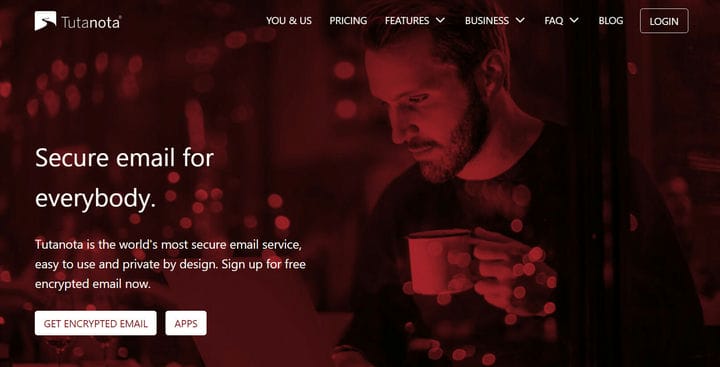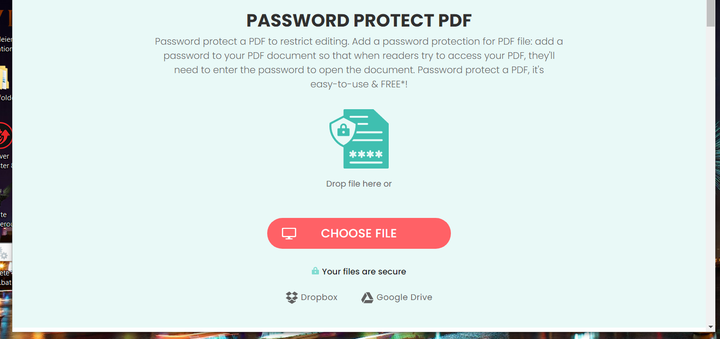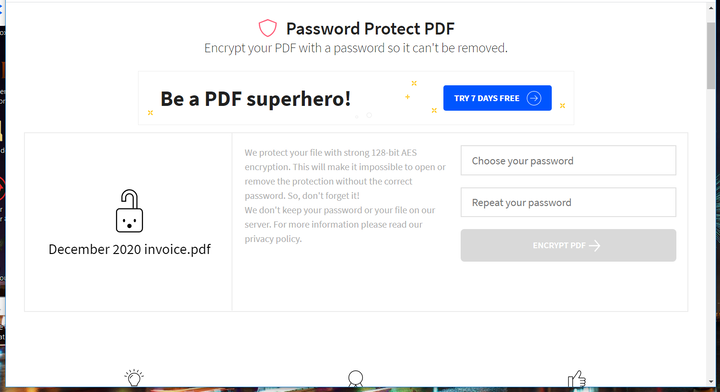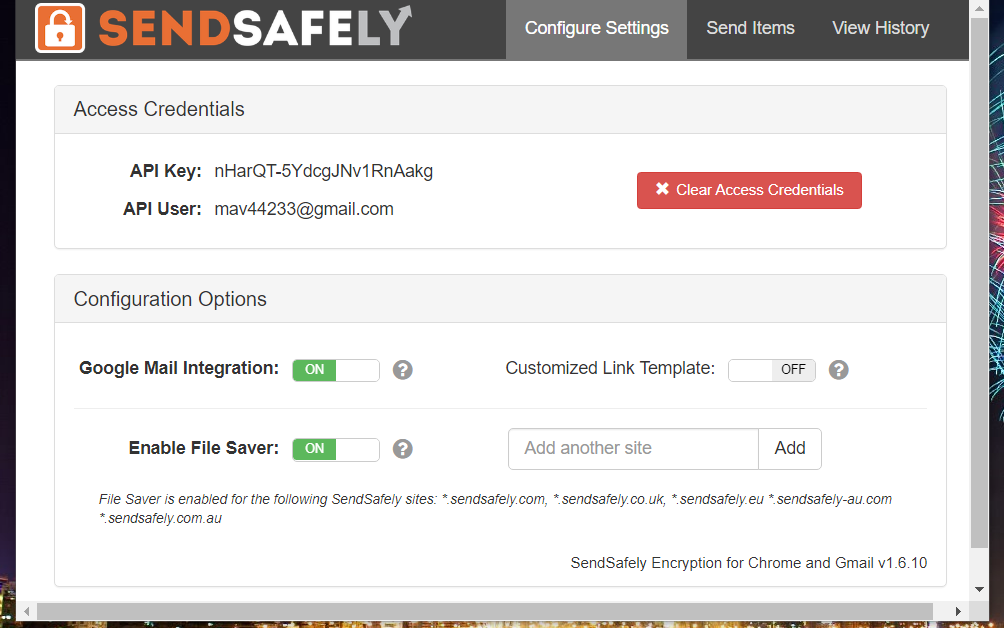Cómo cifrar un archivo PDF para enviarlo por correo electrónico y enviarlo de forma segura
- Algunos usuarios pueden preguntarse cómo cifrar archivos PDF para correos electrónicos para poder enviar archivos PDF adjuntos seguros.
- Puede cifrar un archivo PDF para correo electrónico Outlook y otro software de mensajería, con algún software de documentos PDF.
- Los usuarios que se preguntan cómo cifrar archivos PDF para Gmail pueden proteger los mensajes con algunas extensiones de Google Chrome.
- Algunas aplicaciones web de PDF son dignas de mención para los usuarios que se preguntan cómo cifrar un archivo PDF para correo electrónico de forma gratuita.
Para solucionar varios problemas de PC, recomendamos la herramienta de reparación de PC Restoro: este software reparará errores comunes de la computadora, lo protegerá de la pérdida de archivos, malware, fallas de hardware y optimizará su PC para obtener el máximo rendimiento. Solucione problemas de PC y elimine virus ahora en 3 sencillos pasos:
- Descargue la herramienta de reparación de PC Restoro que viene con tecnologías patentadas (patente disponible aquí ).
- Haga clic en Iniciar escaneo para encontrar problemas de Windows que podrían estar causando problemas en la PC.
- Haga clic en Reparar todo para solucionar problemas que afectan la seguridad y el rendimiento de su computadora
- Restoro ha sido descargado por 662,786 lectores este mes.
El formato de documento portátil se encuentra entre los formatos de archivo más universales. Millones de usuarios guardan sus documentos como documentos PDF para poder compartirlos e intercambiarlos fácilmente con colegas, independientemente del hardware y los sistemas operativos.
Es posible que algunos usuarios necesiten proteger los archivos PDF con cifrado de contraseña antes de compartirlos por correo electrónico.
Varios paquetes de software PDF permiten a los usuarios aplicar el cifrado de contraseña a los archivos PDF. También hay algunas formas de cifrar documentos PDF sin software PDF.
¿Cómo puedo cifrar documentos PDF para correos electrónicos y enviarlos de forma más segura?
1 Cifre el PDF con Adobe Acrobat DC
Acrobat DC es el software PDF original para el formato de documento portátil patentado de Adobe.
Adobe Acrobat se ha mantenido como el software de PDF más importante del mundo desde principios de la década de 1990 gracias a sus completas opciones y herramientas para convertir, editar, firmar y compartir archivos PDF.
Adobe Acrobat es uno de los mejores programas para proteger archivos PDF. Los usuarios de Acrobat pueden hacer clic en Archivo y elegir Proteger con contraseña para configurar una contraseña estándar.
Sus usuarios también pueden seleccionar encriptación avanzada alternativa y configuraciones de compatibilidad de Acrobat para archivos PDF.
Otras funciones útiles de Adobe Acrobat DC
- Permite a los usuarios comprimir archivos PDF
- Los usuarios pueden dividir archivos PDF con la herramienta Split de Acrobat
- La utilidad Preparar formulario de Acrobat permite a los usuarios configurar formularios rellenables
- Incluye una herramienta de comparación con la que los usuarios pueden comparar el texto de un documento PDF
2 Archivar el documento PDF con WinZip
Alternativamente, puede proteger un archivo PDF archivándolo dentro de un archivo ZIP cifrado para correo electrónico. Para configurar archivos ZIP cifrados, consulte WinZip.
WinZip se encuentra entre las principales utilidades de compresión de archivos para Windows 10, 8 y 7 con las que puede comprimir, convertir y realizar copias de seguridad de archivos.
Puede cifrar archivos al activar la opción Cifrar de WinZip. Luego, deberá arrastrar un PDF para el archivo al panel NewZip.zip.
Se abrirá una ventana Cifrar para establecer contraseñas. Puede seleccionar una opción de cifrado AES 256 para el archivo haciendo clic en Opciones en el panel Acciones de WinZip.
Otras funciones útiles de WinZip
- Incluye un conversor de documentos de Word a PDF
- Los usuarios pueden guardar, mover y copiar archivos con el modo de administración de archivos de WinZip
- WinZip permite a los usuarios convertir archivos a formato PDF
- Esta utilidad de archivo incorpora la opción Combinar archivos PDF para combinar documentos PDF
3 Cifre archivos PDF con PDF protegido con contraseña
- Primero, abra la aplicación web PDF de protección con contraseña de Smallpdf .
![Cómo cifrar un archivo PDF para enviarlo por correo electrónico y enviarlo de forma segura]()
- Haga clic en el botón Elegir archivo para seleccionar un PDF para cifrar.
- Luego ingrese una contraseña para el documento PDF.
![Cómo cifrar un archivo PDF para enviarlo por correo electrónico y enviarlo de forma segura]()
- Presione el botón Cifrar PDF.
- Presione el botón Descargar para guardar el documento encriptado en su PC.
4 Envíe correos electrónicos seguros con SendSafely Encryption para Chrome y Gmail
- Para enviar correos electrónicos seguros para archivos adjuntos en PDF con Gmail, haga clic en el botón Agregar a Chrome en la página de la extensión SendSafely Encryption.
- A continuación, haga clic en el botón de extensión SendSafely en la barra de herramientas de Chrome.
- Haga clic en el botón Registrarse ahora gratis para establecer una cuenta.
- Con una cuenta establecida, ingrese sus credenciales de acceso SendSafely y haga clic en el botón Ir.
- Haga clic en el botón Integración de Google Mail para habilitar la integración de Gmail.
![Cómo cifrar un archivo PDF para enviarlo por correo electrónico y enviarlo de forma segura]()
- Abra Gmail en un navegador.
- Haga clic en el botón Redactar en Gmail.
- Luego active la opción Cifrado de mensajes SendSafely.
![Cómo cifrar un archivo PDF para enviarlo por correo electrónico y enviarlo de forma segura]()
- Alternativamente, puede hacer clic en el botón Subir SendSafely dentro del editor de mensajes de Gmail para cifrar solo los archivos PDF adjuntos.
5 Envíe el mensaje del archivo adjunto con un servicio de correo electrónico cifrado
También existen numerosos servicios de correo web cifrados con los que los usuarios pueden enviar correos electrónicos adjuntos en PDF de forma más segura sin necesidad de extensiones adicionales.
CTempler, Protonmail y Tutanota se encuentran entre los servicios de correo web cifrado más notables para enviar mensajes más seguros.
Así es como puede cifrar archivos PDF para correos electrónicos y enviarlos de forma más segura. Puede cifrar el archivo PDF con Adobe Acrobat, WinZip y la aplicación PDF Password Protect.
Si también necesita cifrar los mensajes adjuntos de PDF, consulte SendSafely o regístrese con un servicio de correo web cifrado .